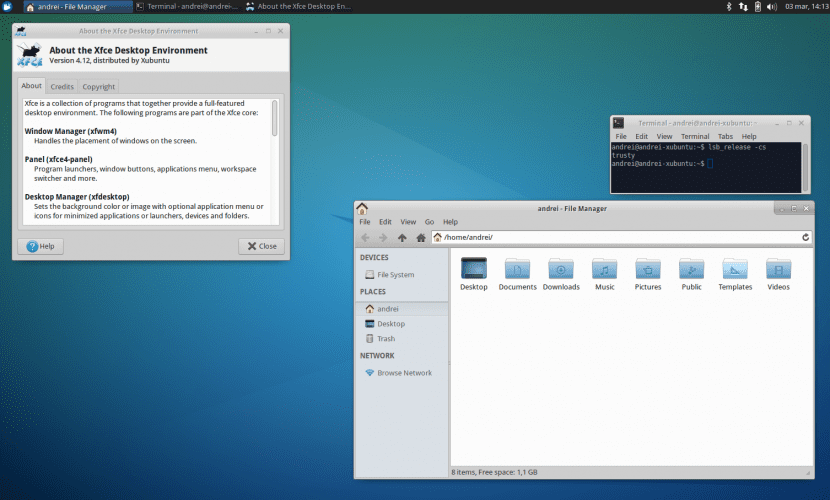
Že vemo, da je ena najprivlačnejših lastnosti Linuxa njegova sposobnost, da jo prilagodimo po svojem okusu z velikim številom tem, ohranjevalnikov zaslona, pripomočkov itd.
Zato želimo v tem članku te uporabnike, ki so novejši od Xubuntuja, naučiti, kako lahko spremenite barvno shemo Privzeti urejevalnik besedila Xfce. Vemo, da mnogi od vas to že vedo in morda se bo zdelo zelo osnovno: kljub temu so v sistemu novi ljudje, ki tega ne vedo, ali celo veliko uporabnikov, ki že nekaj časa obstajajo se teh majhnih podrobnosti tudi ne zavedajo. Mi vam povemo.
Namen tega članka je dati priložnost novim barvnim shemam, ki nam bodo morda, ne da bi to prej vedeli, omogočile boljši ogled datoteke. Osebno sem v urejevalnikih besedil, ki jih najpogosteje uporabljam, vedno uporabljal privzeto barvno shemo; temo Light, torej črne črke na belem ozadju. Iz tega razloga so mi nekateri sošolci večkrat vedno rekli, naj poskusim preklopiti na temno shemo (bele črke na črni podlagi). Bistvo je v tem, da sem mu dal priložnost in mi ni bilo treba nič, da sem se navadil, še več, všeč mi je bilo in takoj sem se navadil.
Predvidevam barvno shemo Dark je veliko bolj povezan s temo terminala (svetle črke na temnem ozadju). Torej, če smo ga vajeni pogosto uporabljati, nam bo, ko bomo morali urejati besedilo, veliko bolj prijetno, če bomo še naprej videli enak kontrast barv in ne ravno nasprotno.
Torej vam bomo brez nadaljnjega povedali, kako ga lahko spremenite s samo nekaj kliki. Prvi korak (vedno govorimo o podlogi za miško) je, da gremo na zavihek Uredite in nato kliknite nastavitve. Od tam v zavihku Zaslon, zdaj lahko izberemo želeno barvno shemo (temno ali svetlo).
Če želimo spremeniti barvno shemo terminalskega emulatorja Xfce4, se moramo vrniti na Uredi → Nastavitve, vendar moramo v tem primeru vstopiti na zavihek Barve. Od tu naprej, če kliknemo na Naloži prednastavitve, lahko ponovno izberemo barvno shemo, ki nam je najbolj všeč.
Skratka, upamo, da vam je ta članek pomagal še malo prilagoditi Xubuntu in od zdaj naprej lahko podlogo za miško uporabljate na čim bolj vizualen in udoben način. Do naslednjega 🙂
Na zavihku za urejanje moje miške se možnost "preference" ne prikaže, zakaj je to tako?
Dober dan Cristian,
En Ubunlog Vadnico smo naredili v angleški različici Xubuntuja, zato ime možnosti zavihka morda nima enakega imena. V angleščini se možnost imenuje Preferences, iz tega, kar sklepamo, morda napačno, da bi bilo v španščini »Preferences«. Vseeno morate najti možnost s podobnim pomenom (na primer Nastavitve, Konfiguracija…). Oprostite za motnje. Pozdravi.